Drošības uzņēmums Dr. Web ziņo par jaunu Adware Trojas uzbrukumu, kas ir mērķēts uz Mac lietotājiem, kur ļaunprātīgas tīmekļa vietnes lietotājus varēs ievietot, lai instalētu spraudni, kas jums izsekos jūsu pārlūkošanas un attēla reklāmas.
Ļaunprātīgo programmatūru, ko sauc par "Yontoo", vispirms sastādīs kā multimediju draiveri, lejupielādes pārvaldnieku vai citas spraudņa prasības, lai skatītu saturu dažās ļaunprātīgi izstrādātajās tīmekļa vietnēs, kas slēptas kā failu koplietošanas un filmu piekabju avoti. Kad spiežat spraudņa uzvedni, jūs tiekat novirzīts uz vietni, kas lejupielādē Trojas instalētāju un prasa to palaist. Instalētājs ir paredzēts viltotai programmai "Twit Tube", kas, instalējot, ievietos Web spraudni vai paplašinājumu ar nosaukumu "Yontoo", kas darbosies tautas pārlūkprogrammās, piemēram, Safari, Chrome un Firefox.
Kad ļaunprātīga programmatūra darbojas, skartās sistēmas tiks aktīvi izsekotas, lai pārlūkotu uzvedību, un likumīgās tīmekļa vietnes tiks nolaupītas ar reklāmkarogiem un citu saturu, kas mēģina jūs pievilināt to noklikšķinot.
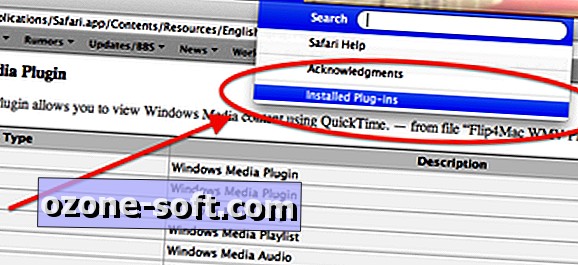
Šķiet, ka ļaunprātīgie ļaunprātīgie ļaunprātīgie lietotāji ir mēģinājuši veikt reklāmu ieņēmumus, bet, ja nesen savā sistēmā esat instalējis aizdomīgu spraudni un redzat dīvainas saites, kas parādās bieži apmeklētajās tīmekļa vietnēs, tad pārbaudiet instalētos spraudņus jebkura šīs ļaunprātīgas programmatūras izsekošana. To var izdarīt, izmantojot Safari un Chrome, dodoties uz "Paplašinājumu" iestatījumiem, lai redzētu, vai tur ir viens nosaukums Yontoo, bet varat arī izvēlēties opciju "Instalētie spraudņi" Safari palīdzības izvēlnē, lai skatītu informāciju par spraudni ins. Chrome pārlūkprogrammas adreses laukā nokopējiet un ielīmējiet URL "chrome: // plugins /", lai nokļūtu tā spraudņa iestatījumos. Firefox izvēlnē Rīki varat izvēlēties "Papildinājumi", lai pārbaudītu paplašinājumus un spraudņus.
Ja jūs atradīsiet sistēmas Yontoo spraudņa pēdu, tad, lai gan jūs varat to atspējot katrā tīmekļa pārlūkprogrammā, rūpīgāka iespēja ir doties uz Macintosh HD> bibliotēku> Interneta spraudņu mapi un noņemt kontaktdakšu - manuāli. Turklāt jums jāpārbauda jūsu mājas kataloga spraudņa mape, kurai var piekļūt, izvēloties Finder izvēlnē Go (Izvēlne Go) (turiet izvēles taustiņu, lai atklātu bibliotēku šajā izvēlnē, ja tā nav), un pēc tam atrodiet šeit pievienojiet mapi Interneta spraudņi. Kad spraudnis ir noņemts, atveriet un atsākiet pārlūkprogrammas.
Tā kā tīmekļa spraudņi ir viena no metodēm, kā ļaunprātīgas programmatūras izstrādātāji var vērsties pie sistēmas, viena lieta, ko varat darīt, lai palīdzētu uzbrukt uzbrukumiem, ir iegūt savu tīmekļa spraudņu mapju sarakstu, lai jūs precīzi zināt, kas atrodas tajos, un pēc tam labāk izpētīt visus tur izvietotos jaunos priekšmetus. Vēl viena līdzīga pieeja ir izveidot monitoringa pakalpojumu OS X, kas informēs jūs, kad jauni vienumi tiek ievietoti jūsu sistēmas interneta spraudņu mapēs. Nesen es izklāstīju metodi, kā to veikt, lai pārraudzītu palaišanas aģentu mapes Mac datorā, un jūs varat līdzīgi izmantot šo metodi šādos divos direktoriju ceļos, kā arī rakstā izklāstītie palaišanas aģenta ceļi:
Macintosh HD> Bibliotēka> Interneta spraudņi
Macintosh HD> Lietotāji> lietotājvārds > Bibliotēka> Interneta spraudņi












Atstājiet Savu Komentāru